Turinys
Straipsnyje bus pateikta keletas pagrindinių patarimų, kaip sujungti "Excel" failus pagal stulpelis . Kartais skirtingose "Excel" darbo knygose galime turėti skirtingos informacijos apie tuos pačius žmones ar elementus. Todėl gali prireikti sujungti šią informaciją viename "Excel" lape. Šiame straipsnyje turime duomenų apie kai kurių žmonių pavadinimai ir jų nuoroda viename "Excel" sąsiuvinyje ir jų pavadinimai ir atlyginimai kitame sąsiuvinyje. Mes ketiname parodyti jų pavadinimai , pavadinimai ir atlyginimai viename darbalapis .
Toliau pateiktame paveikslėlyje parodyta pavadinimai ir atitinkami pavadinimai kurį išsaugojome faile, pavadintame Sujungti failus .
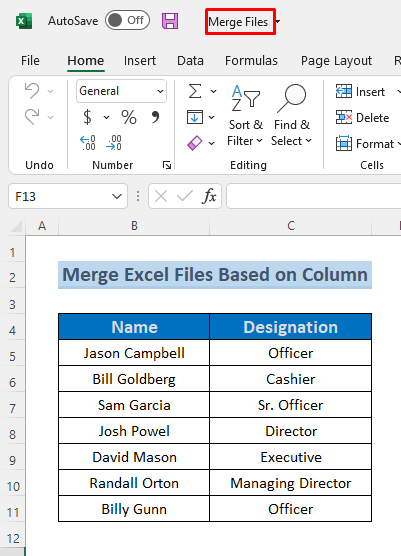
Šiame paveikslėlyje parodyta pavadinimai ir atlyginimai faile, pavadintame Failų sujungimas (paieška) .
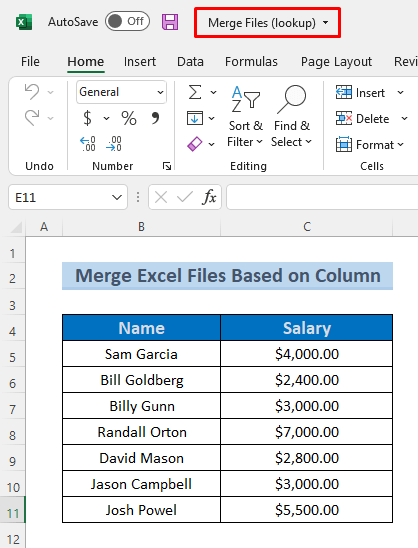
Atsisiųsti praktikos sąsiuvinį
Sujungti failus.xlsxFailų sujungimas (paieška).xlsx
3 būdai sujungti "Excel" failus pagal stulpelį
1. Naudojant "Excel" VLOOKUP funkciją failams sujungti pagal stulpelį
Taikyti VLOOKUP funkcija yra labai veiksmingas būdas sujungti "Excel" failus pagal stulpelį. Darbo užmokesčio skiltis iš Failų sujungimas (paieška) failą ir įdėkite jį į failą, pavadintą Sujungti failus . Atlikime toliau nurodytą procedūrą.
Žingsniai:
- Pirmiausia atlikite stulpelis svetainėje atlyginimai svetainėje Sujungti failus ir ląstelėje įveskite šią formulę D5 to failo.
=VLOOKUP($B5,'[Merge Files (lookup).xlsx]lookup'!$B$5:$C$11,2,FALSE) 
Čia, VLOOKUP funkcija ieško vertės ląstelėje B5 , ieško šios vertės diapazonas B5:C11 iš Failų sujungimas (paieška) failą (nepamirškite, kad turime naudoti Absoliuti ląstelės nuoroda ) ir grąžina atitinkamą atlyginimas kameroje esančiam vaikinui B5 . Mes nustatėme stulpelio indekso numeris kaip 2 nes atlyginimai yra 2 stulpelis . Norime, kad tiksliai atitiktų pavadinimai todėl pasirinkome FALSE .
- Paspauskite ĮVESKITE mygtuką ir pamatysite atlyginimas iš Jasonas Campbellas kurio pavadinimas yra ląstelėje B5 .
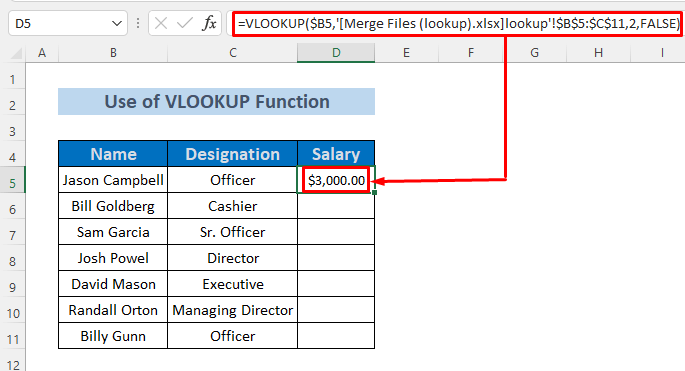
- Po to naudokite Užpildymo rankena į Automatinis pildymas apatinės ląstelės.
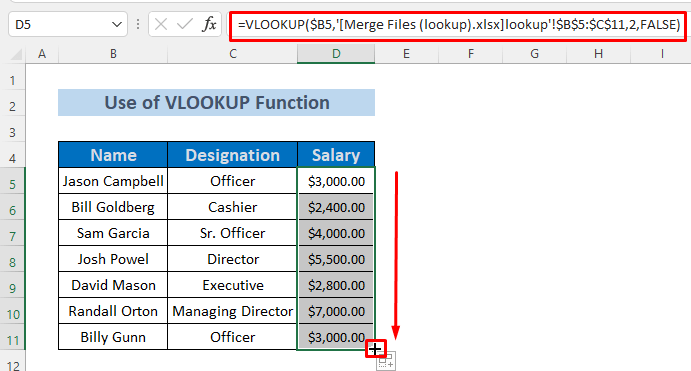
Taigi galite sujungti "Excel" failus pagal stulpelis naudodami VLOOKUP funkcija .
Skaityti daugiau: Kaip sujungti "Excel" failą su pašto etiketėmis (paprastais žingsniais)
2. "Excel" failų sujungimas pagal stulpelį naudojant INDEX ir MATCH funkcijas
Taip pat galime naudoti derinį INDEKSAS ir MATCH Funkcijos sujungti "Excel" failus pagal stulpelį. Čia mes atnešime Darbo užmokesčio skiltis iš Failų sujungimas (paieška) failą ir įdėkite jį į failą, pavadintą Sujungti failus . Atlikime toliau nurodytą procedūrą.
Žingsniai:
- Pirmiausia atlikite stulpelis svetainėje atlyginimai svetainėje Sujungti failus ir ląstelėje įveskite šią formulę D5 to failo.
=INDEX("[Merge Files (lookup).xlsx]lookup"!$C$5:$C$11,MATCH($B5,"[Merge Files (lookup).xlsx]lookup"!$B$5:$B$11,0)) 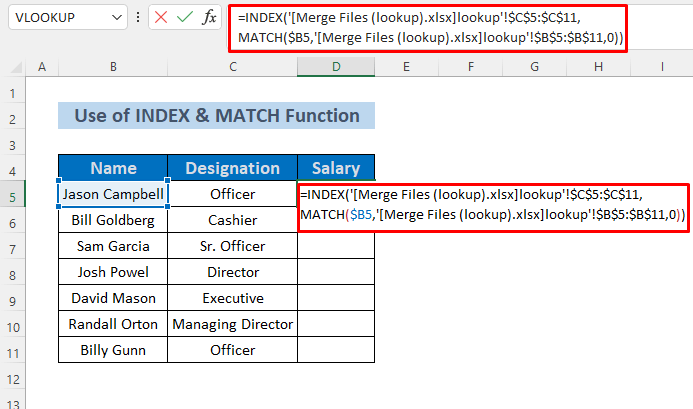
Čia, funkcija MATCH ieško reikšmės ląstelėje B5 ir grąžina eilutės numeris iš Failų sujungimas (paieška) failą, kad būtų nustatyta atitinkama reikšmė B5 . tada INDEX funkcija grąžina reliatyvų Atlyginimas iš diapazonas C5:C11 į Failų sujungimas (paieška) failą. Turėkite omenyje, kad turėtumėte naudoti Absoliuti ląstelės nuoroda , kitaip susidursite su netikėtomis klaidomis.
- Paspauskite ĮVESKITE mygtuką ir pamatysite atlyginimas iš Jasonas Campbellas kurio pavadinimas yra ląstelėje B5 .
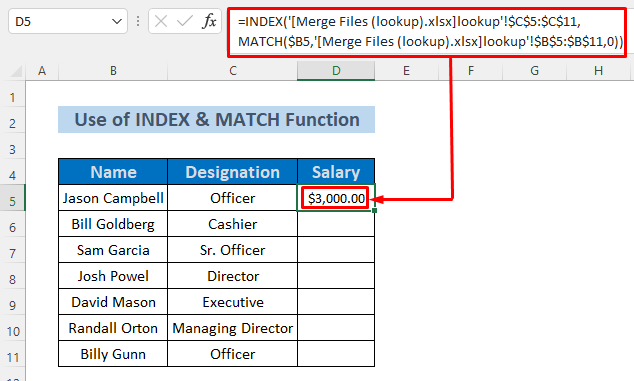
- Po to naudokite Užpildymo rankena į Automatinis pildymas apatinės ląstelės.
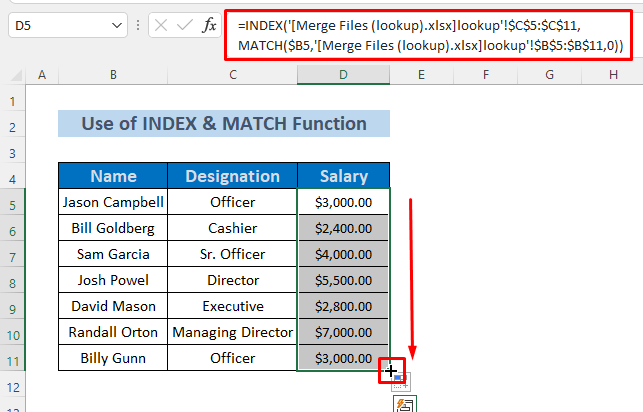
Taigi galite sujungti "Excel" failus pagal stulpelis naudodami INDEKSAS ir MATCH funkcijos .
Skaityti daugiau: Kaip sujungti "Excel" failus į vieną naudojant CMD (4 žingsniai)
Panašūs skaitiniai
- Kaip sujungti kelis darbalapius į vieną sąsiuvinį
- Kaip sujungti "Excel" failą į "Word" dokumentą
3. "Power Query Editor" taikymas "Excel" failams sujungti pagal stulpelį
Jei jums šiek tiek sunku naudoti formulę (-es), galite naudoti "Power Query Editor iš Duomenų skirtukas sujungti failus pagal stulpelis . Tiesiog atlikite toliau aprašytą procesą.
Žingsniai:
- Atidarykite naują darbalapį ir pasirinkite Duomenys >> Gauti duomenis >> Iš FIle >> Iš "Excel" darbaknygės
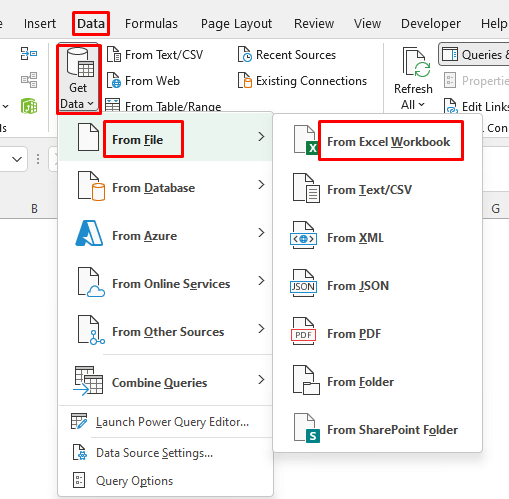
- Svetainė Importuoti duomenis pasirodys langas, pasirinkite Sujungimo failas ir Atviras

- Tada Navigatorius Bus rodomas langas. galios užklausa kaip mes išsaugome pavadinimai ir pavadinimai šiame lapas failo pavadinimu Sujungti failus .
- Pasirinkite Krovinys >> Įkelti į

- Pamatysite dialogo langas . Tik sukurti ryšį ir spustelėkite Gerai .
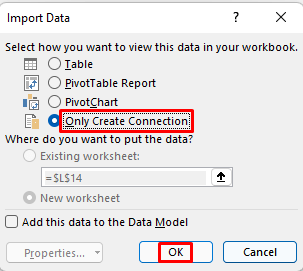
Ši operacija pridės galios užklausos lapas iš Sujungimo failas failą, esantį Užklausos ir ryšiai skyrius.
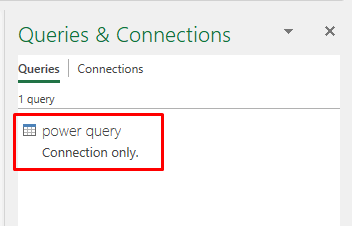
- Tada dar kartą pasirinkite Duomenys >> Gauti duomenis >> Iš FIle >> Iš "Excel" darbaknygės
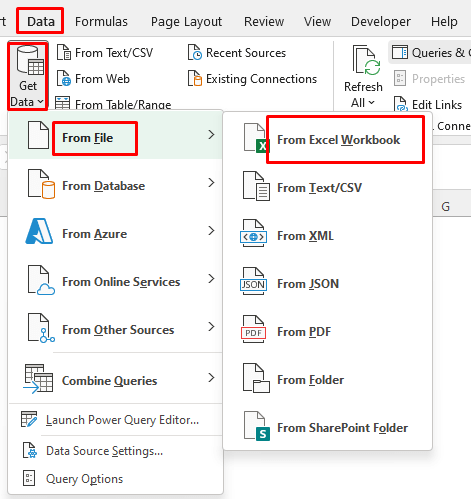
- Svetainė Importuoti duomenis pasirodys langas, pasirinkite Failų sujungimas (paieška) ir Atviras
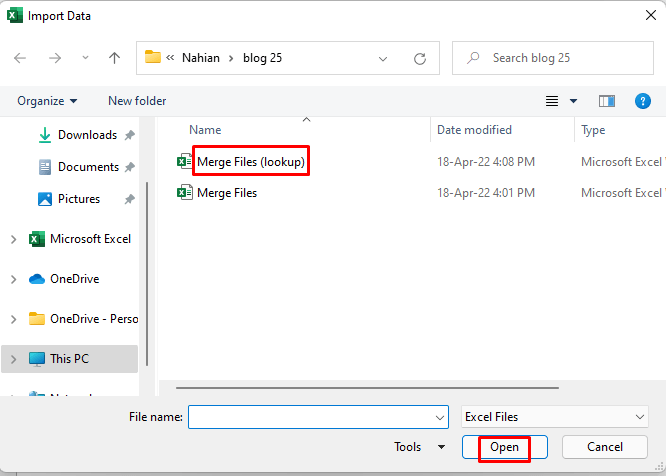
- Tada Navigatorius Bus rodomas langas. atlyginimas kaip mes išsaugome pavadinimai ir atlyginimai šiame lapas failo pavadinimu Failų sujungimas (paieška) .
- Pasirinkite Krovinys >> Įkelti į
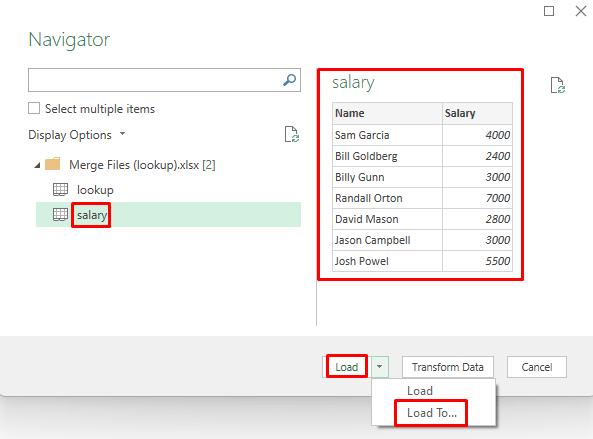
- Pamatysite dialogo langas . Tik sukurti ryšį ir spustelėkite Gerai .

Ši operacija pridės atlyginimų žiniaraštis iš Failų sujungimas (paieška) failą, esantį Užklausos ir ryšiai skyrius.
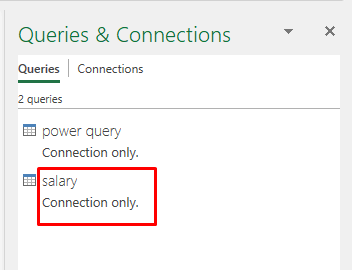
- Dabar pasirinkite Duomenys >> Gauti duomenis >> Sujungti užklausas >> Sujungti
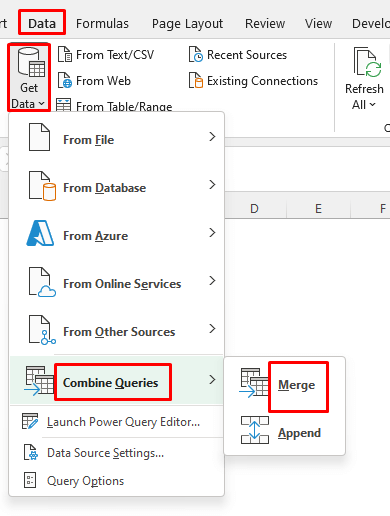
- Tada Sujungti Bus rodomas langas. galios užklausa nuo pirmojo išskleidžiamoji piktograma ir atlyginimas iš antrojo išskleidžiamoji piktograma .
- Spustelėkite Pavadinimų stulpeliai abiejų užklausos .
- Spustelėkite Gerai .
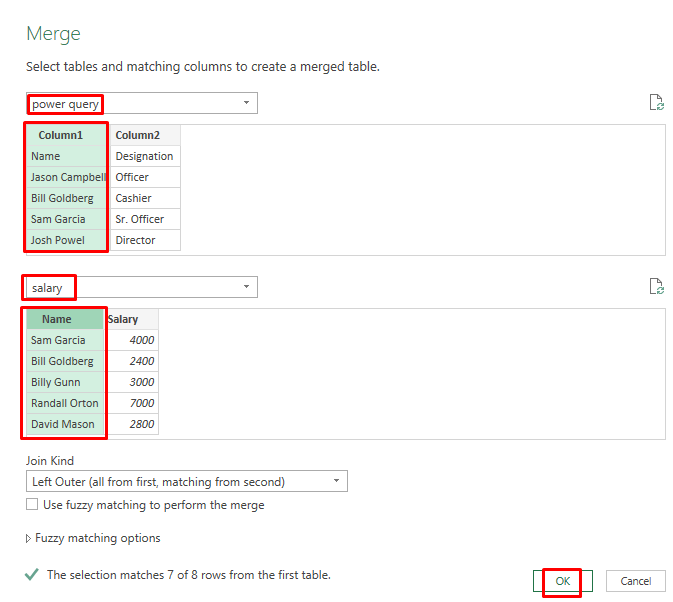
Toliau pateikta lentelė bus rodoma "Power Query Editor .

- Spustelėkite pažymėtą piktogramą atlyginimo skiltis ir pasirinkite Atlyginimas .
- Tada spustelėkite Gerai .
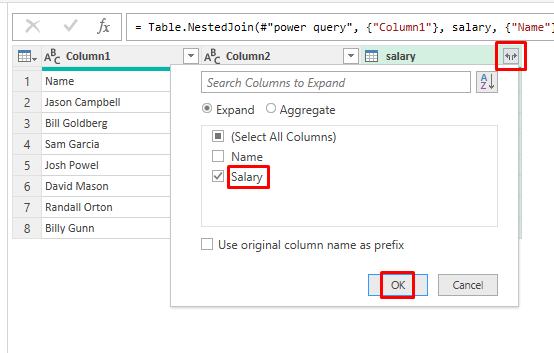
Pamatysite Pavadinimas , Pavadinimas ir Atlyginimas kartu "Power Query Editor .
- Po to pasirinkite Uždaryti & amp; Įkelti .
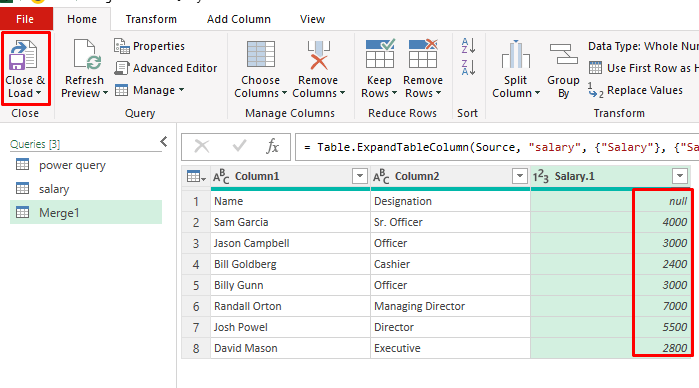
Atlikus šią operaciją informacija bus rodoma naujame "Excel" lentelė į naują lapas .

Taigi galite sujungti "Excel" failus pagal stulpelis naudodami "Power Query Editor .
Skaityti daugiau: Kaip sujungti kelis "Excel" failus į vieną lapą naudojant VBA (3 kriterijai)
Praktikos skyrius
Pateikiu jums šio straipsnio duomenų rinkinį, kad galėtumėte praktikuotis patys.
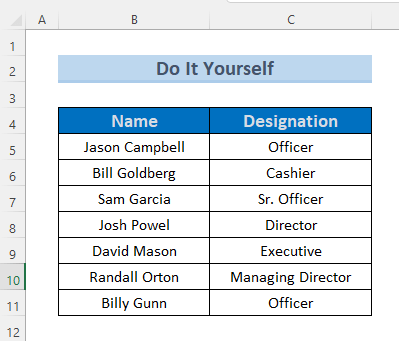
Išvada
Galiausiai šiame straipsnyje pateikiami keli paprasti būdai, kaip sujungti "Excel" failus pagal stulpelis . Jei duomenis įvesite rankiniu būdu, tai jums kainuos daug laiko ir nepatogumų. Todėl sukūrėme formulę (-es) ir komandą "Excel" failams sujungti pagal stulpelis . Jei turite kokių nors geresnių idėjų ar atsiliepimų, pasidalykite su manimi komentarų laukelyje. Jūsų vertingos mintys padės man praturtinti būsimus straipsnius.

